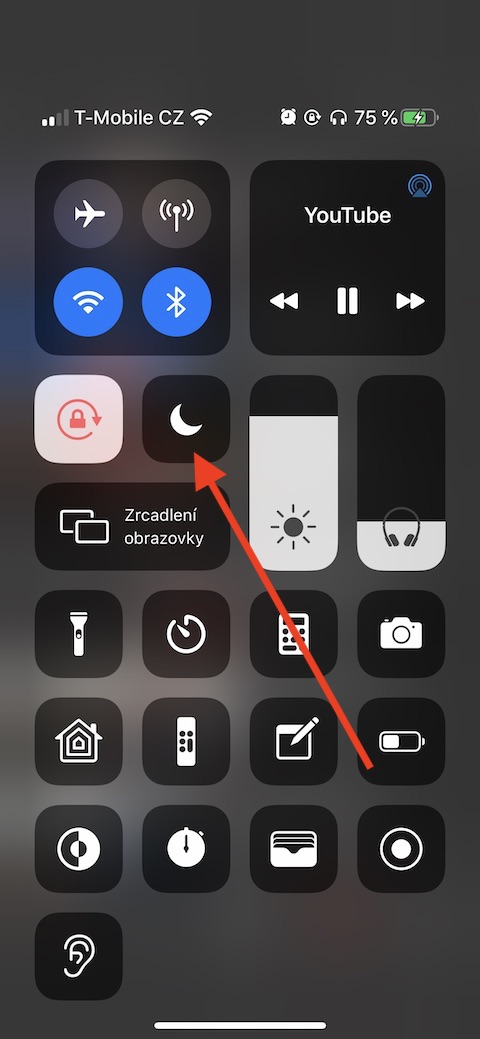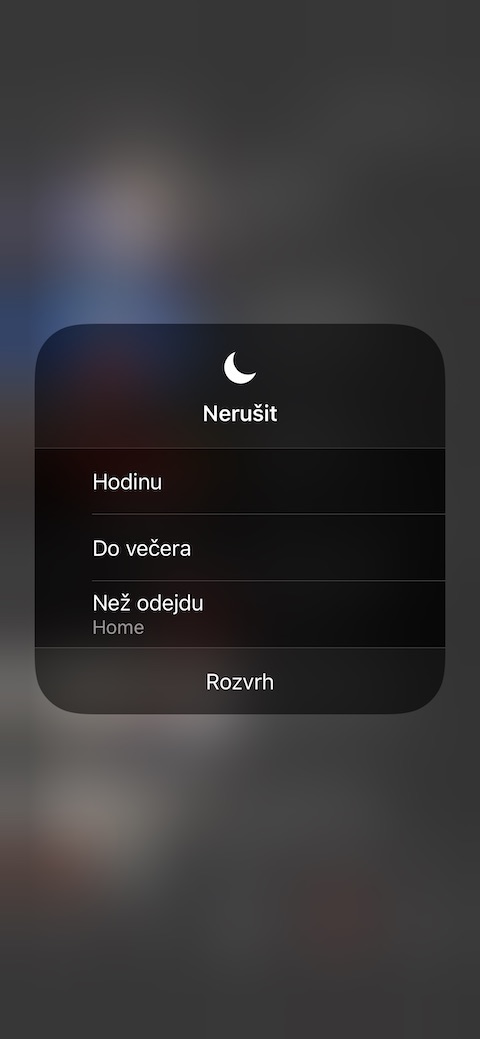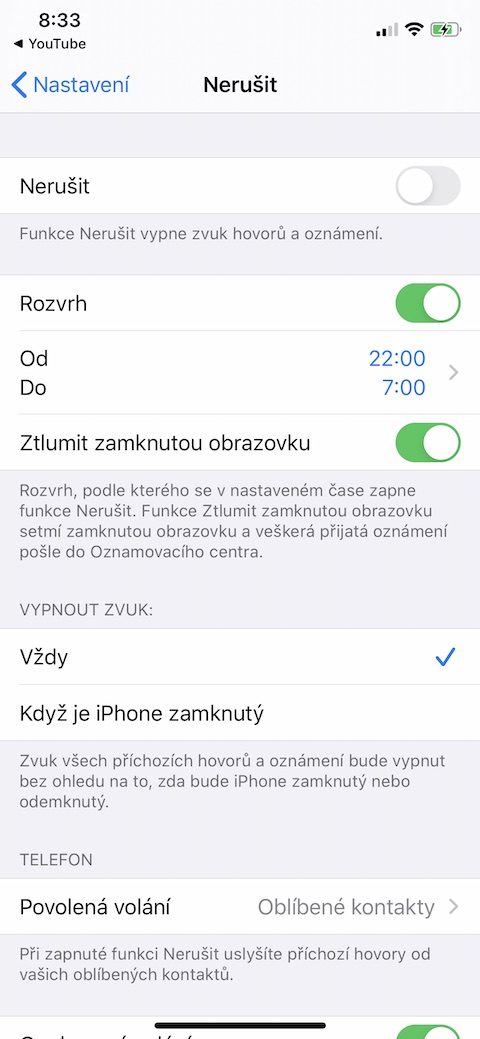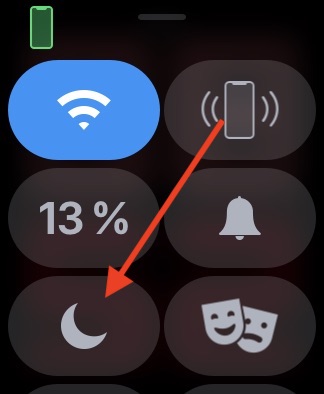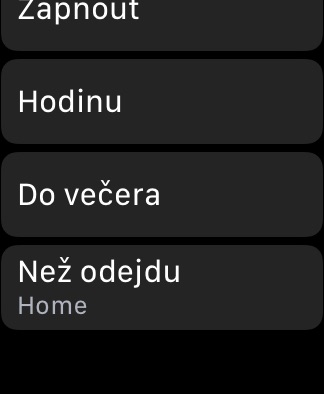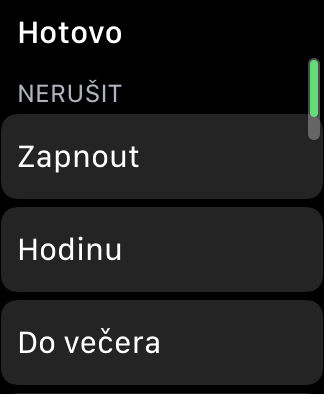De besturingssystemen van Apple zijn uitgerust met een aantal geweldige en nuttige functies die geleidelijk een integraal onderdeel van ons leven zijn geworden. Deze omvatten bijvoorbeeld de functie Niet storen. Zeker, velen van ons activeren dit indien nodig volledig gedachteloos op onze iOS-apparaten door simpelweg op het overeenkomstige pictogram in het Control Center te klikken. Maar wist u dat het Controlecentrum u veel meer mogelijkheden biedt om Niet Storen te activeren dan alleen het activeren ervan?
Het zou kunnen interesseer je

Niet storen aanpassen op iOS-apparaten
De hele magie schuilt in het gebruik van Force Touch: veeg eerst vanaf de onderkant van het scherm naar boven (iPhones met een homeknop) of vanuit de rechterbovenhoek naar het midden (nieuwere modellen) om het Control Center te activeren. Druk vervolgens lang op het pictogram Niet storen (halve maan). U ziet een menu met de volgende items:
- Een uur
- Tot de avond
- Voordat ik vertrek
In dit menu kunt u, door het juiste item te selecteren, de voorwaarden voor het activeren van de modus Niet storen gedetailleerder specificeren - u kunt deze gedurende een uur inschakelen, tot de avond, of totdat u de plaats verlaat waar u zich momenteel bevindt, die vooral geschikt is voor diverse bijeenkomsten, bijeenkomsten, maar bijvoorbeeld een bezoek aan de bioscoop of theater of een verblijf op school. Het activeren van Niet Storen op basis van je huidige locatie heeft bovendien als voordeel dat je er niet aan hoeft te denken om het weer te deactiveren nadat je die locatie hebt verlaten. U kunt de kenmerken van Niet storen verder specificeren door op het item "Planning" onder aan dit menu te klikken.
Pas 'Niet storen' aan op Apple Watch
Als u een Apple Watch gebruikt, kunt u 'Niet storen' hier op dezelfde manier aanpassen. Het enige dat u hoeft te doen, is vanaf de onderkant van het display op de wijzerplaat omhoog vegen en op het pictogram voor de modus Niet storen (sikkelsymbool) tikken. Net als bij het Control Center op iOS-apparaten verschijnt er op de Apple Watch een menu waarin u de details van deze modus kunt opgeven. De aangebrachte wijzigingen worden vervolgens automatisch ook op uw iPhone weergegeven.